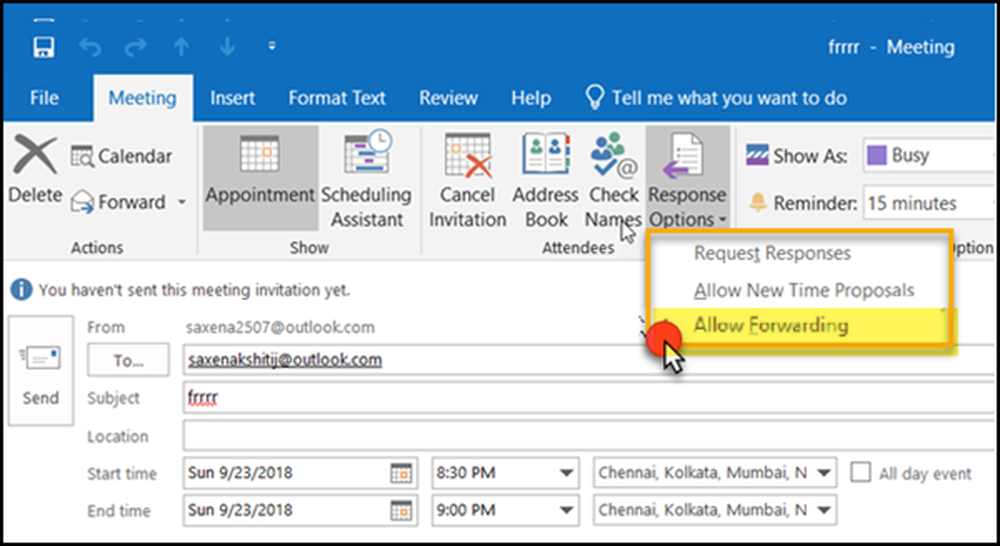Voorkom dat AutoPlay gebruikerskeuze onthoudt in Windows
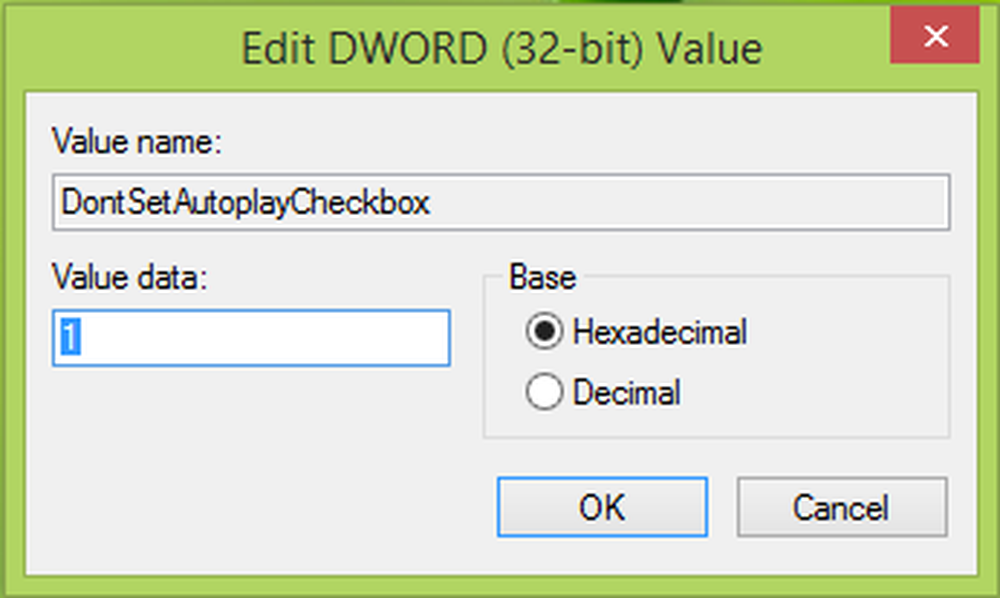
Wanneer u een nieuw hardwareapparaat aansluit op uw ramen besturingseenheid, wordt u gevraagd wat u wilt doen met de hardware die u zojuist hebt aangesloten. Windows heeft de Automatisch afspelen functionaliteit, die kan onthouden hoe u de apparaten behandelt die op het systeem zijn aangesloten. U hebt bijvoorbeeld a USB rijden naar het systeem en ramen gevraagd wat u met dit apparaat wilt doen. Jij hebt het Geen actie ondernemen keuze. Nu zal Windows deze keuze onthouden namens Automatisch afspelen en zou geen actie ondernemen wanneer je dat aansluit USB.
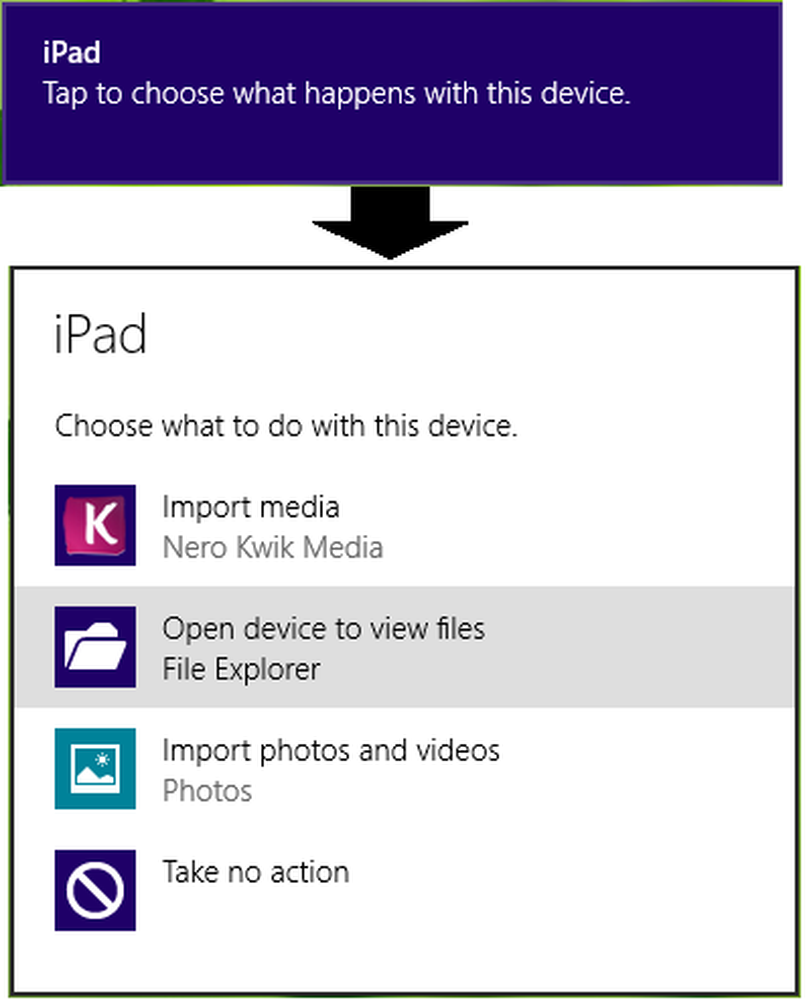
Er kunnen er veel zijn ramen gebruikers die deze relatie willen veranderen en ze willen Windows hun keuze voor een bepaalde USB laten vergeten. Er zijn twee eenvoudige manieren om dit mogelijk te maken. Deze zelfstudie is van toepassing op Windows 8, Windows 7 en Windows Vista.
Voorkom dat AutoPlay gebruikerskeuze onthoudt
Groepsbeleid gebruiken
1. In Windows 8.1 Pro & Enterprise Edities, druk op Windows-toets + R combinatie, type zetten gpedit.msc in Rennen dialoogvenster en druk op invoeren om de te openen Editor voor lokaal groepsbeleid.
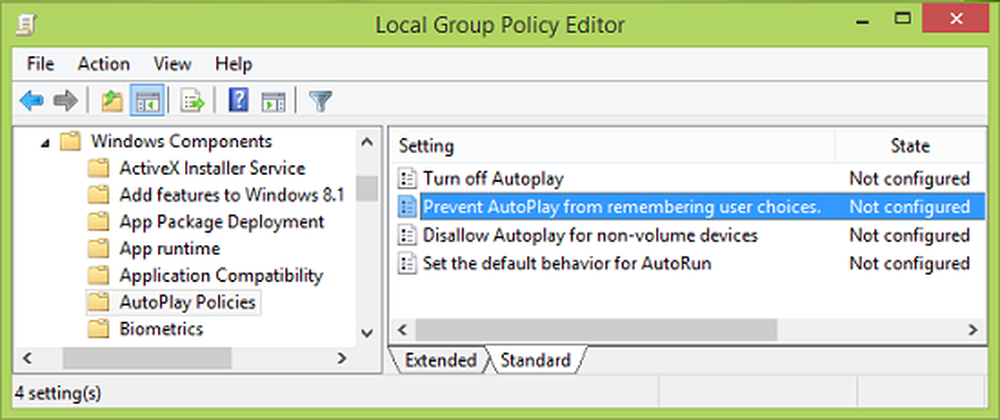
2. In de links deelvenster, navigeer hier:
Computerconfiguratie -> Beheersjablonen -> Windows-componenten -> Beleid automatisch afspelen
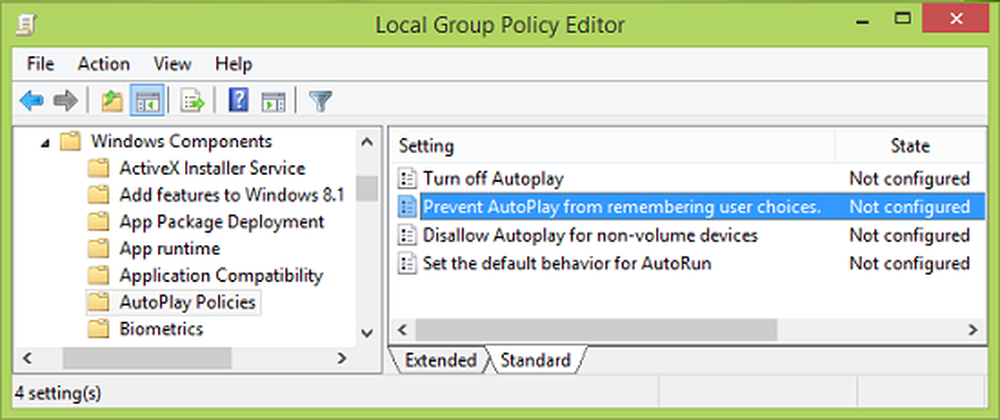
3. Kijk in het rechterdeelvenster van het hierboven getoonde venster naar de omgeving genaamd Voorkom dat AutoPlay gebruikerskeuzes onthoudt welke is Niet ingesteld standaard. Dubbelklik op deze instelling om dit te krijgen:
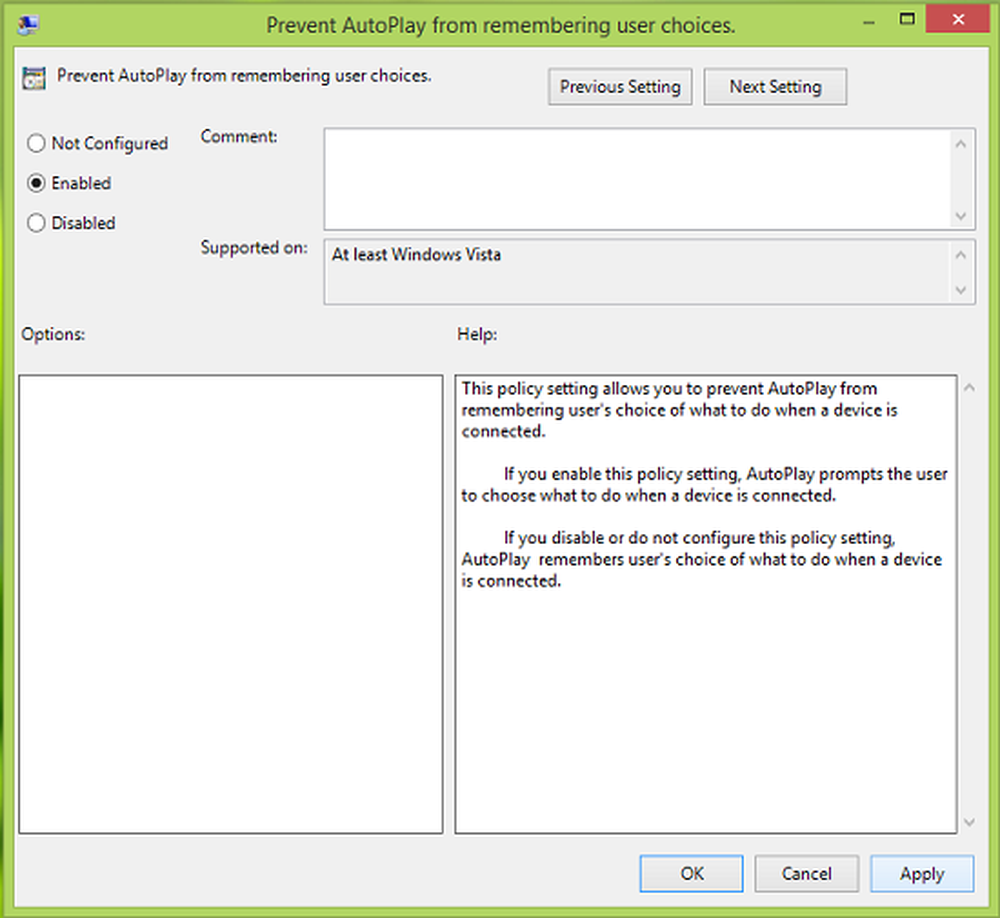
4. Selecteer in het hierboven getoonde venster Ingeschakeld en klik vervolgens op Van toepassing zijn gevolgd door OK. Hier is de beleidsverklaring tot nu toe:
Met deze beleidsinstelling kunt u voorkomen dat AutoPlay de keuze van de gebruiker onthoudt van wat te doen wanneer een apparaat is aangesloten. Als u deze beleidsinstelling inschakelt, vraagt AutoPlay de gebruiker om te kiezen wat hij moet doen als een apparaat is aangesloten. Als u deze beleidsinstelling uitschakelt of niet configureert, onthoudt AutoPlay de keuze van de gebruiker wat te doen wanneer een apparaat is verbonden.
Je mag nu sluiten Editor voor lokaal groepsbeleid en start opnieuw op om de wijzigingen effectief te maken.
De Register-editor gebruiken
1. druk op Windows-toets + R combinatie, type zetten regedit in Rennen dialoogvenster en druk op invoeren om de te openen Register-editor.
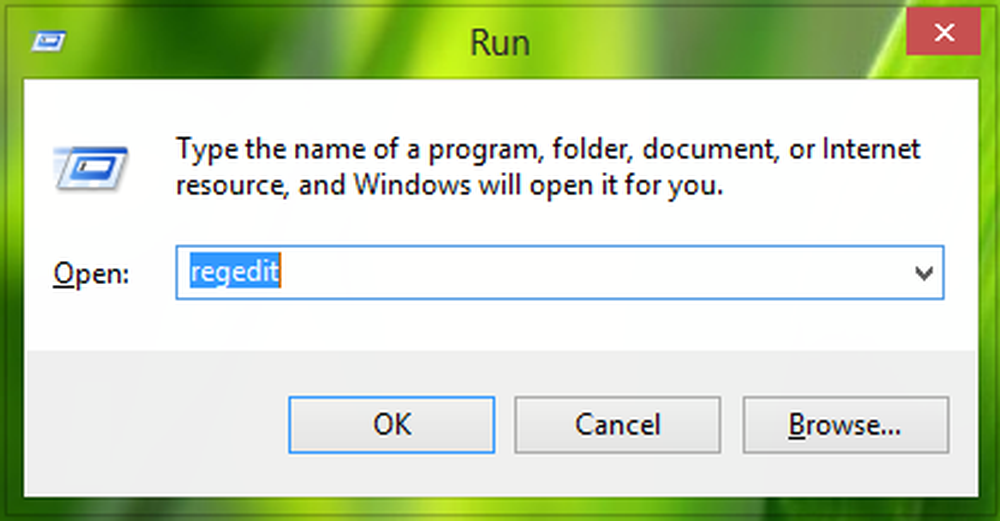
2. Navigeer hier:
HKEY_LOCAL_MACHINE \ SOFTWARE \ Microsoft \ Windows \ CurrentVersion \ Policies \ Explorer
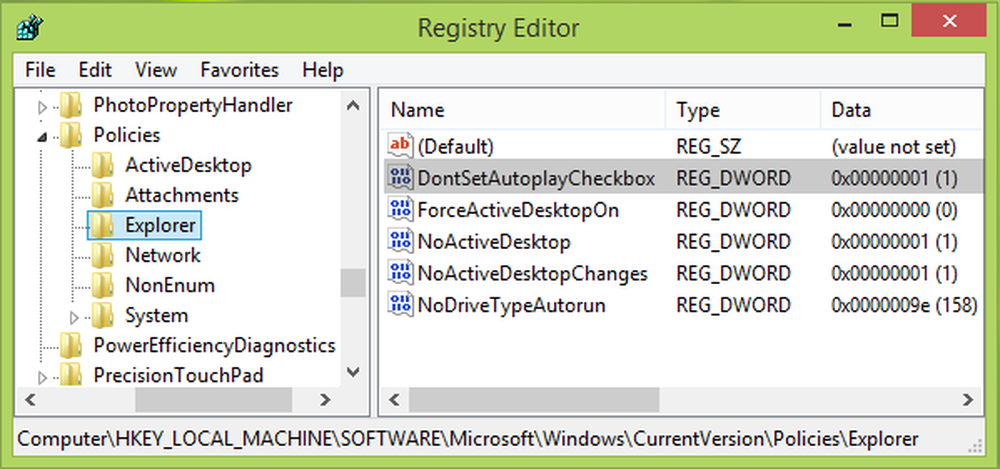
3. Klik in het rechterdeelvenster van deze registerlocatie met de rechtermuisknop in de lege ruimte en selecteer nieuwe -> DWORD-waarde. Geef deze nieuw gemaakte naam een naam DWORD zoals DontSetAutoplayCheckbox en dubbelklik hetzelfde om dit te krijgen:
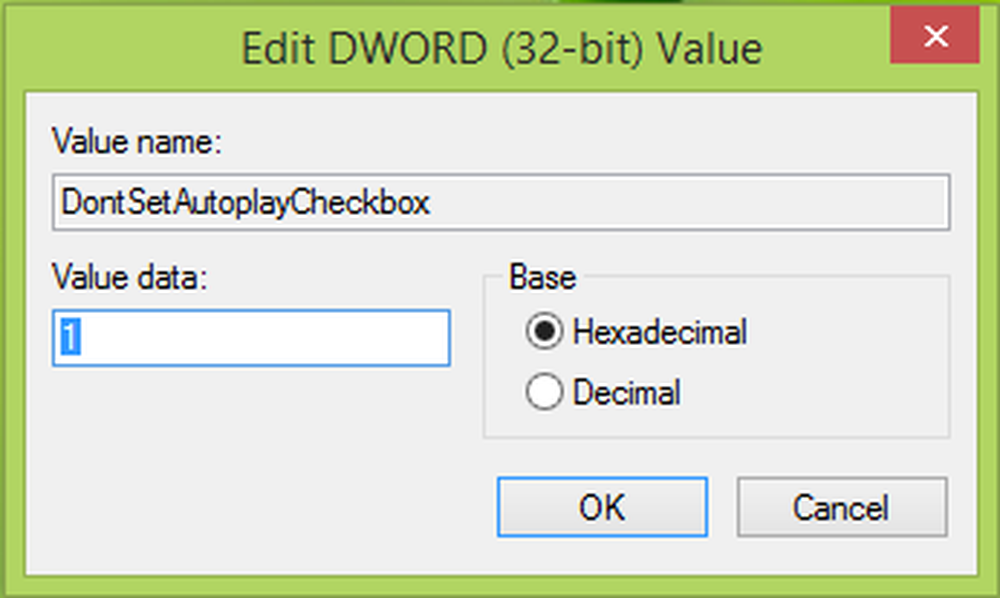
4. Plaats in het bovenstaande vak de Waarde data zoals 1 om te voorkomen Automatisch afspelen van het onthouden van je keuze. Klik OK en sluit de Register-editor, herstart om veranderingen te observeren.
Dat is alles wat u hoeft te doen!